如何停止在 iPhone 上自动输入画中画
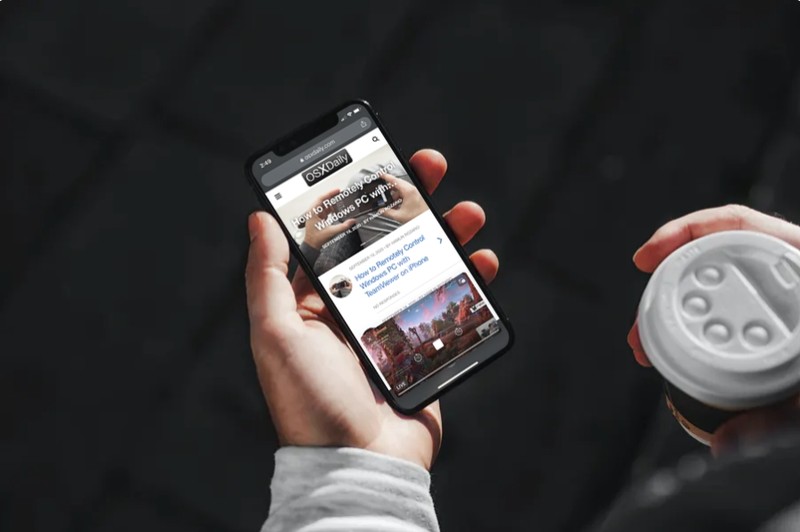
iPhone 上的画中画视频模式 是其中之一令人兴奋的 iPhone 新功能。但是,如果您在更新设备后已经广泛使用此功能,您可能会注意到它有时会变得非常烦人,因为它会自动进入画中画模式。如果您想知道如何停止在 iPhone 上自动激活画中画模式,请继续阅读。不,这不会禁用画中画模式功能,它只是默认阻止进入该模式。
如果您是一名多任务处理者,那么在浮动窗口中观看视频的功能非常棒。无论您是在给某人发短信还是只是浏览网页,都可以在 iPhone 上充分利用画中画。默认情况下,当您退出正在播放视频的应用程序时,您的 iPhone 会自动进入画中画模式。当然,有时这可能是使用此功能的一种非常方便的方式,但如果您只想关闭应用程序并做其他事情,它也会变得烦人。值得庆幸的是,如有必要,可以将其禁用。如果这是最近困扰您的事情,那么您来对地方了。
如何停止在 iPhone 上自动输入画中画
禁用自动画中画模式实际上是一个非常简单明了的过程。只需按照以下步骤开始。
- 从 iPhone 的主屏幕转到“设置”。

- 在设置菜单中,向下滚动并点击“常规”以继续。
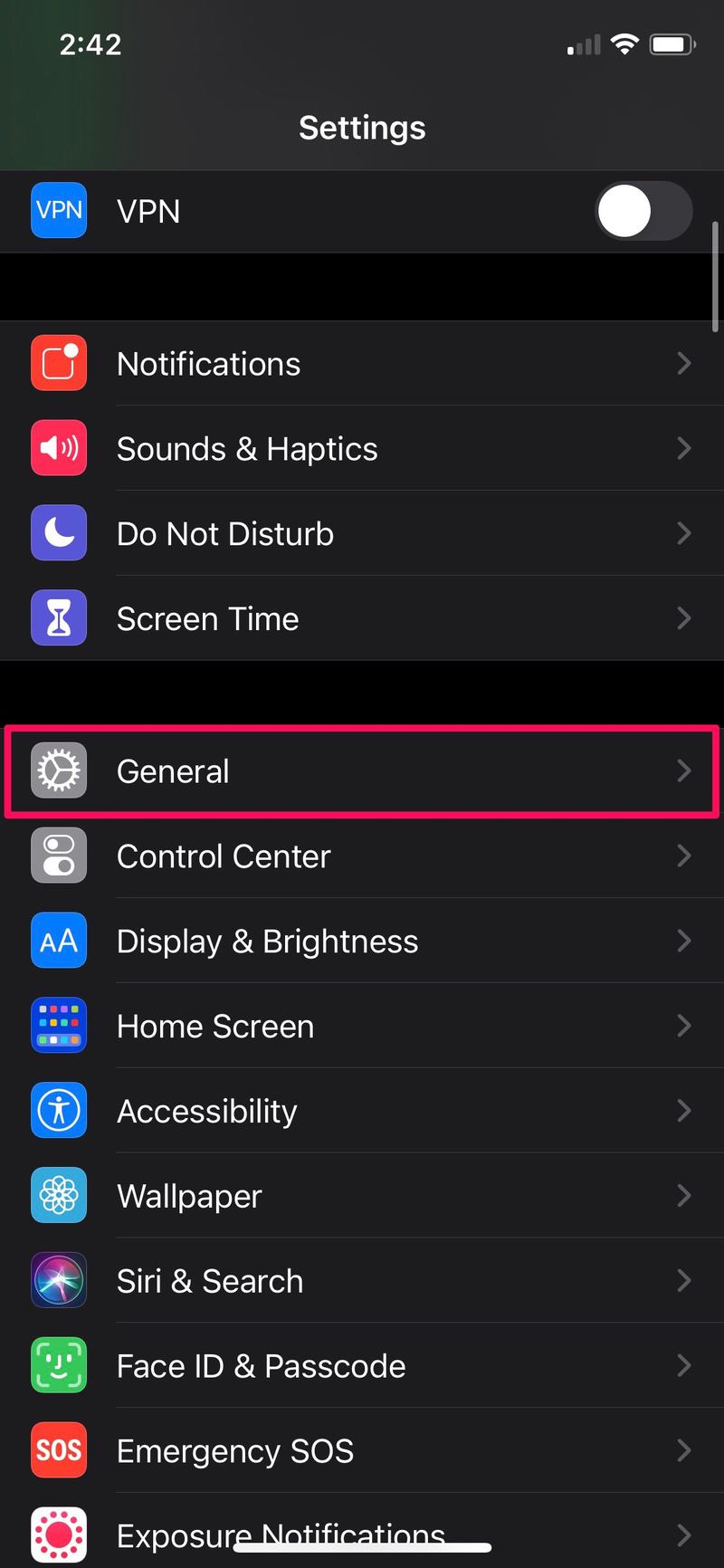
- 接下来,在“常规”部分中选择位于 CarPlay 正上方的“画中画”,如下所示。
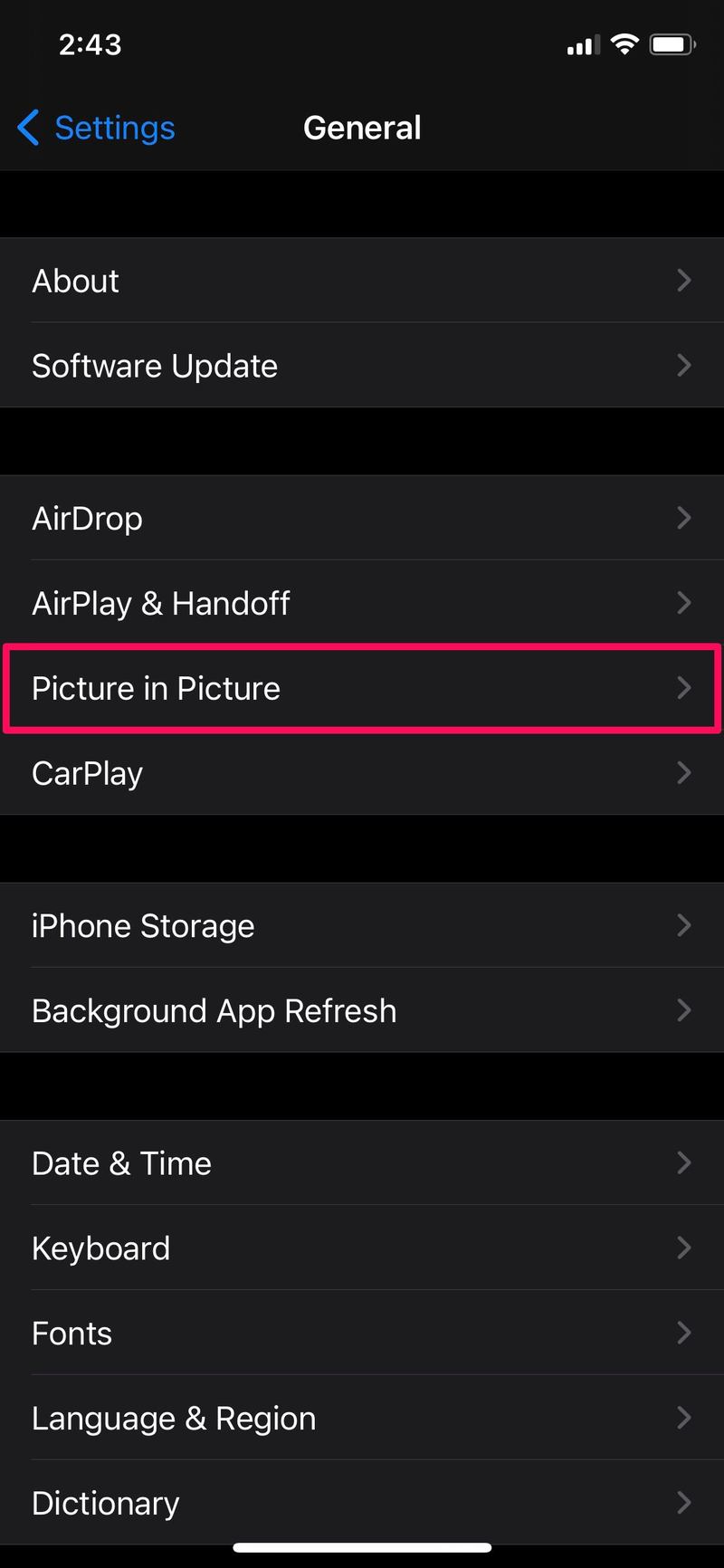
- 现在,只需使用开关即可防止您的 iPhone 自动启动画中画。
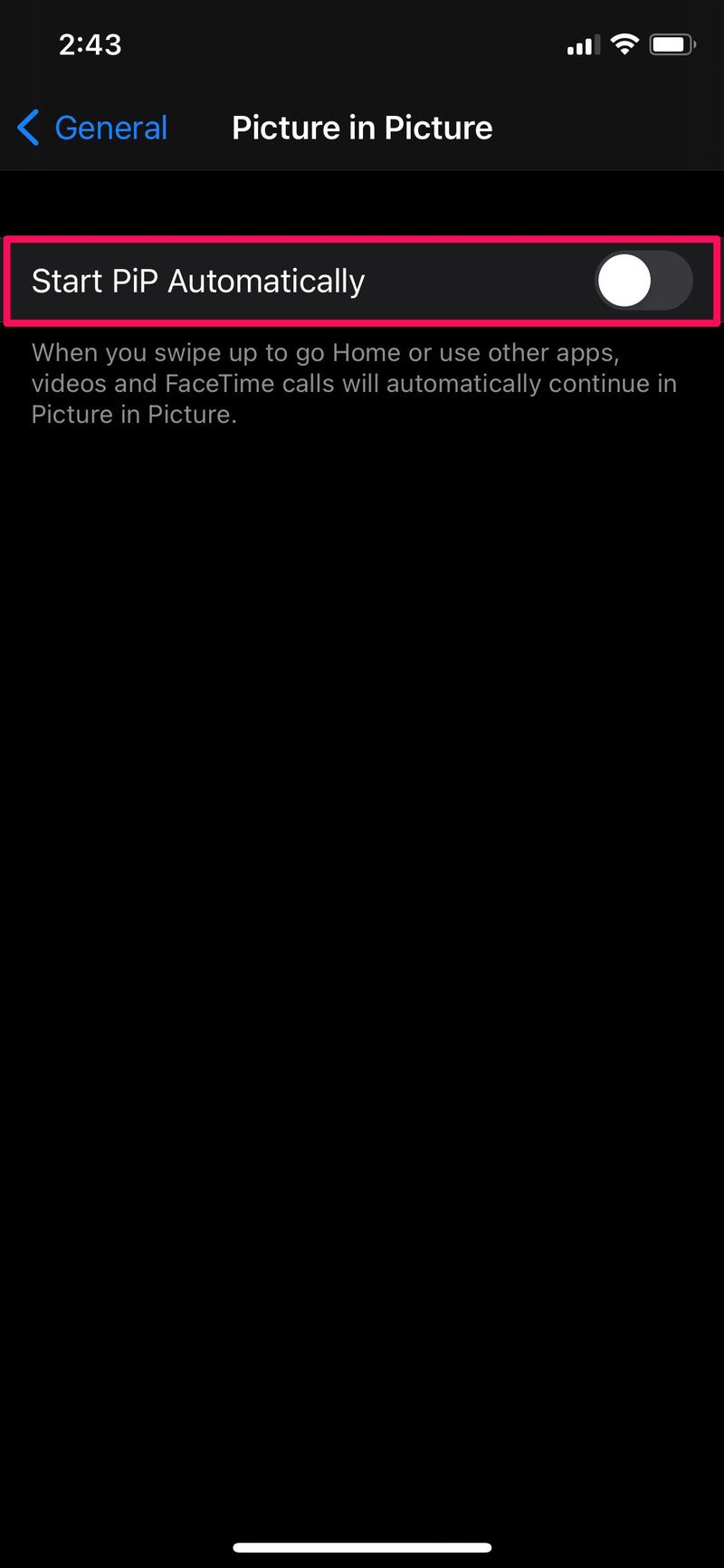
- 从现在开始,进入画中画模式的唯一方法是点击播放菜单中的画中画图标。

这就是在 iPhone 上禁用自动画中画模式的技巧。同样,这不会完全禁用 PiP 模式,它只是阻止它自动进入该视频模式。
虽然我们在本文中主要关注 iPhone,但您也可以按照完全相同的步骤在 iPad 上禁用此功能。
当然,当您退出正在播放视频的应用程序时自动启动浮动窗口很好,但并不适合所有人。
如果您仍然考虑禁用此功能,因为它有时很方便,请记住,您可以在退出应用程序之前停止/暂停视频播放,以避免在不需要时进入画中画模式.
您的 iPhone 旁边有 Mac 吗?在这种情况下,您可能有兴趣了解如何使用画中画视频播放器麦克。或者,如果您更喜欢平板电脑用户并拥有 iPad,您可以试试iPadOS 上的画中画也是,其工作方式与 iPhone 类似。
您是否在 iPhone 和 iPad 上使用画中画模式?您觉得该功能有用还是自动模式令人讨厌?在评论中让我们知道您的想法和经历。
